Zarządzanie trybem bezczynności komory
Aby zoptymalizować zarządzanie kosztami, komory można umieścić w stanie bezczynności, aby zmniejszyć koszty działania, zachowując jednocześnie podstawową infrastrukturę. Przed włączeniem bezczynności komory upewnij się, że nie ma uruchomionych obciążeń i nie ma aktywnych połączeń użytkowników pulpitu zdalnego.
Ważne
Aby umieścić komorę w trybie bezczynności lub wyjąć komorę, należy wykonać operacje zarówno na komorze, jak i jego łączniku w odpowiedniej kolejności, czekając na pomyślne zakończenie każdej operacji przed kontynuowaniem.
Wymagania wstępne
- Wystąpienie aplikacji Azure Modeling and Simulation Design Workbench z co najmniej jedną komorą i łącznikiem.
- Rola użytkownika z przypisaniem izby administracyjnej dla komór docelowych.
Umieść komorę w stanie bezczynności
Aby umieścić komorę w stanie bezczynności, należy zatrzymać łącznik przed zatrzymanie komory. Wykonaj poniższe czynności w witrynie Azure Portal.
Przejdź do komory, która ma zostać umieszczona w stanie bezczynności.
W menu Ustawienia po lewej stronie wybierz pozycję Łącznik.
Wybierz łącznik, który ma zostać zatrzymany.
Na górnym pasku akcji wybierz pozycję Zatrzymaj. Zamknięcie i usuwanie zasobów zwykle trwa około 8 minut.
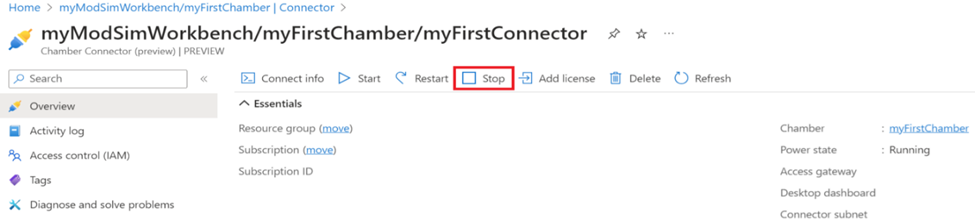
Zaczekaj na całkowite zatrzymanie łącznika, a stan zasilania to Zatrzymano.
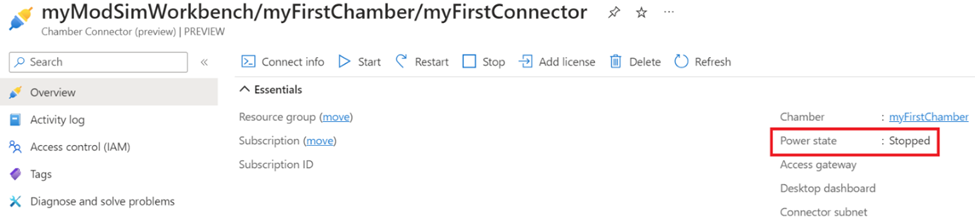
Wróć do komory nadrzędnej.
Na górnym pasku akcji wybierz pozycję Zatrzymaj. Komory zazwyczaj zajmują około 8 minut, aby zamknąć i usunąć zasoby.
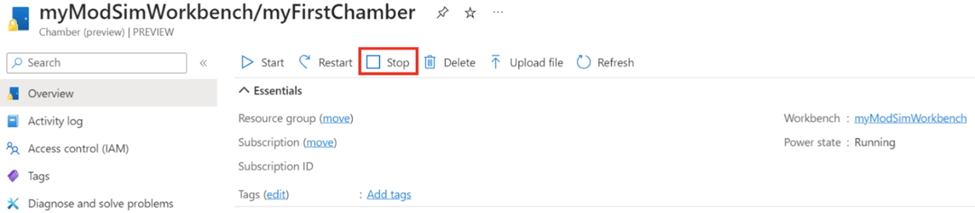
Poczekaj, aż komora zostanie całkowicie zatrzymana, a stan zasilania ma wartość Zatrzymano.
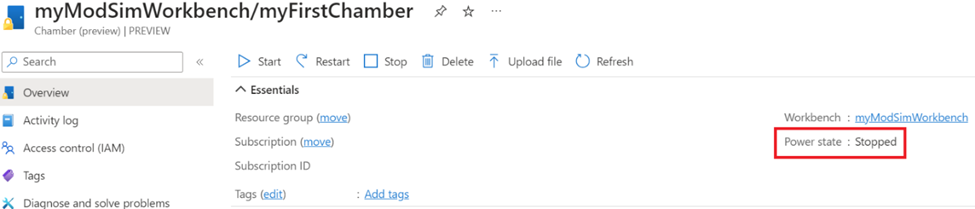
Napiwek
Dziennik aktywności pokaże pomyślne zatrzymanie zarówno komory, jak i łącznika.


Wyjmij komorę ze stanu bezczynności
Aby wyjąć komorę ze stanu bezczynności, zarówno komora, jak i łącznik muszą być uruchomione w odpowiedniej kolejności. Komora musi być w pełni uruchomiona, aby można było uruchomić łącznik.
- Przejdź do komory, która ma zostać wyjęta ze stanu bezczynności.
- Na górnym pasku akcji wybierz pozycję Uruchom. Chambers zwykle trwa około 8 minut, aby rozpocząć i utworzyć zasoby. Przed kontynuowaniem upewnij się, że komora została pomyślnie uruchomiona, sprawdzając, czy stan zasilania komory działa.
- Przejdź do łącznika komory, wybierając pozycję Łącznik z menu Ustawienia po lewej stronie.
- Wybierz łącznik, który ma zostać zatrzymany.
- Na górnym pasku akcji wybierz pozycję Uruchom. Uruchamianie i tworzenie zasobów zwykle trwa około 8 minut. Stan zasilania łącznika musi być wyświetlany jako Uruchomione , aby można było użyć łącznika do nawiązywania połączenia z komputerem stacjonarnym lub plikiem przekazywania i pobierania.